Manipulace s textem a grafikou v rozvržení InDesign CC
InDesign nabízí mnoho nástrojů pro efektivní manipulaci s textem a grafikou v rozvržení. Optimalizujte své návrhy s nejnovějšími technikami.
Kromě vytváření vlastních grafik a ilustrací v Adobe Fireworks CS5 můžete také importovat obrázky z jiných zdrojů do Fireworks CS5. Pro získání obrázků do Fireworks můžete použít jednu z následujících čtyř metod:
Otevřeno: Ohňostroj není náročný. Dokud otevíráte obrázky (vektorové nebo rastrové) výběrem Soubor→Otevřít, můžete ve Fireworks otevřít v podstatě cokoli.
Když otevřete nativní soubor Adobe Illustrator nebo Photoshop, očekávejte, že se zobrazí dialogové okno. Toto konkrétní dialogové okno se zobrazí, když otevřete vektorový obrázek z Adobe Illustratoru. Jak vidíte, musíte se rozhodnout, jakou velikost by měl mít soubor, která kreslicí plátna by se měla importovat a jak chcete zacházet s vrstvami a skupinami.
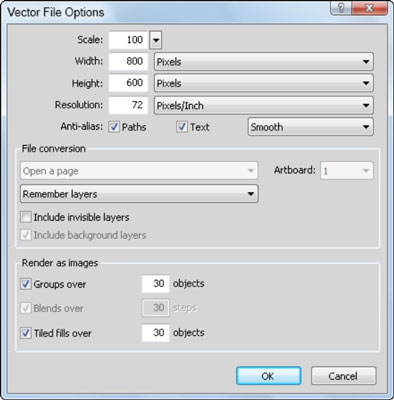
Při importu souboru Photoshopu jsou vaše volby relativně stejné. Integrace mezi Fireworks a Photoshopem je vynikající; můžete ponechat vrstvy nedotčené a pokračovat v procesu úprav ve Fireworks.
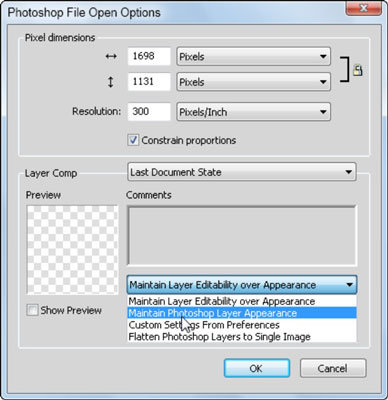
Import: Výběrem Soubor → Importovat můžete obrázek umístit přímo do existujícího obrázku. Importovaný obrázek se umístí jako podvrstva do vybrané vrstvy. Všimněte si, že k dokončení importu musíte kliknout na oblast obrázku.
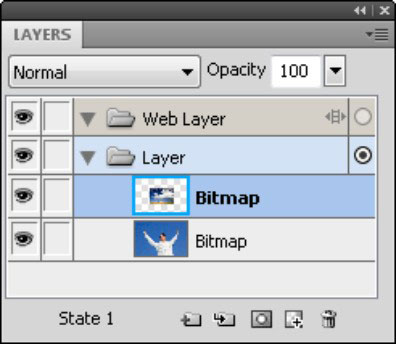
Přetažení: Můžete přetáhnout obrázek z jiných aplikací, jako je Adobe Illustrator a Adobe Photoshop, přímo do pracovní plochy Fireworks.
Chcete-li přetáhnout mezi aplikacemi Adobe na platformě Windows, musíte svůj výběr přetáhnout dolů na kartu aplikace na hlavním panelu a počkat, až se aplikace objeví. Poté můžete přetáhnout do pracovní oblasti.
Procházení: Stejně jako ve zbývajících aplikacích Creative Suite můžete využít Adobe Bridge k náhledu, vyhledávání a uspořádání obrázků před jejich otevřením ve Fireworks. Protože se obrazy obvykle ve výchozím nastavení otevírají ve Photoshopu, klepnete na obraz pravým tlačítkem a z kontextové nabídky zvolíte Otevřít pomocí Adobe Fireworks CS5.
Chcete-li otevřít soubor v Bridge, musíte kliknout na tlačítko Procházet v Bridge na liště Aplikace ve Fireworks.
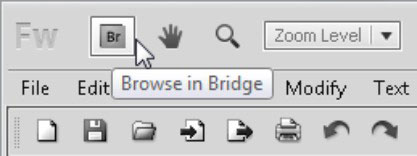
InDesign nabízí mnoho nástrojů pro efektivní manipulaci s textem a grafikou v rozvržení. Optimalizujte své návrhy s nejnovějšími technikami.
Ořezové cesty jsou silným nástrojem pro práci s obrazovými součástmi v aplikaci InDesign. Tento článek popisuje, jak efektivně vytvářet a používat ořezové cesty pro odstranění pozadí a úpravu obrázků.
Vytváření a používání ořezových cest v Adobe InDesign CS5 je užitečné pro blokování obrazových oblastí a obtékání textu. Naučte se užitečné tipy a triky, jak efektivně využít ořezové cesty.
Naučte se, jak efektivně exportovat JPEG a PNG soubory z Adobe InDesign CS6 pro tisk. Ideální pro online publikování a sdílení obrázků.
Naučte se, jak efektivně formátovat odstavce v Adobe Photoshopu CS6 pomocí funkce Panel Odstavec.
Objevte, jak efektivně používat perspektivní mřížku v Adobe Illustrator CS6 pro úspěšné ilustrace. Naučte se klíčové kroky a tipy pro tvorbu a úpravy.
Naučte se, jak efektivně upravit textové příběhy v Adobe InDesign CC pomocí vestavěného editoru příběhů a pokročilých funkcí.
Efektivní techniky pro práci s obrázky v Adobe XD, včetně úpravy velikosti, maskování, oříznutí, rotace a pokročilých úprav ve Photoshopu.
Naučte se, jak přidat <strong>průhlednost</strong> do přechodu ve Photoshopu CS6 a dosáhnout tak efektivního vzhledu pro své projekty.
Vytvářejte tvary, jako jsou obdélníky a elipsy, v dokumentu InDesign CS5 pomocí nástrojů tvarů. Získejte užitečné tipy pro optimalizaci vašeho designu.





